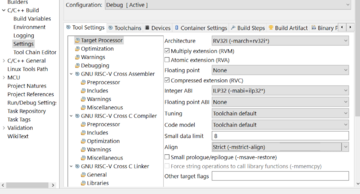Быстрый старт в Eclipse IDE
Установка и запуск программы
Необходимо скачать архив с программой по ссылке https://disk.yandex.ru/d/C9urM9QtBTNLSg и распаковать.
Запускать файлом eclipse.exe из папки программы. При первом запуске в окне программы закрыть вкладку Welcome нажатием на крестик рядом с именем вкладки.
Запускается из файла
start.cmd в распакованной папке mcu32-ide (Это необходимо чтобы не требовалось указывать пути до toolchain'а в настройках проекта).
Создание проекта
1. В строке меню нажать File->New->C/C++ Project.
2. В открывшемся окне выбрать C Managed Build и нажать Next.
3. В поле Project Name ввести название проекта. В правой области Project type должно быть выбрано Empty Project, в левой области Toolchains выбрать RISC-V Cross GCC. Нажать Next.
4. Нажать на кнопку Advanced Settings..., откроется окно, в левой части которого раскрыть C/C++ Build и выбрать Settings.
Все необходимые настройки находятся на вкладке Tool Settings, настройки объединены в группы, которые выбираются в дереве в левой части вкладки
1) Начнем с Target Processor. В выпадающем списке Architecture выбрать RV32I (-march=rv32i*), отметить Multiply extension (RVM), отметить Compressed extension (RVC), в списке Integer ABI выбрать ILP32 (-mabi=ilp32*), в списке Align выбрать Strict (-mstrict-align).
2)
5) В панели Project Explorer щелкнуть правой кнопкой мыши по папке с названием проекта и выбрать пункт Import. В открывшемся окне раскрыть группу C/C++ и выбрать C/C++ Project Settings, нажать Next. Далее нажать Browse..., перейти в папку mcu32-ide и открыть файл include_paths.xml. Нажать Finish (На этом этапе указали пути до заголовочных файлов для МК). Затем снова вызвать пункт Import, в открывшемся окне раскрыть группу Run/Debug и выбрать Launch Configurations, нажать Browse, перейти в папку mcu32-ide и выбрать папку launch-configurations (https://disk.yandex.ru/d/S6zEBPg4Rw0DXA), далее слева поставить галочку у папки launch-configurations и нажать Finish.
6) Убедиться что в панели Project Explorer выбрана папка проекта (это необходимо для настройки проекта), в строке меню нажать Project->Properties. В открывшемся окне слева выбрать группу C/C++ Build, снять галочку с пункта Use default build command, в строку Build command ввести
make SHARED_DIR_PATH=${eclipse_home}shared
Затем слева раскрыть группу C/C++ Build и выбрать Settings. В строке Name в выпадающем списке выбрать RISC-V GCC/Linux (risc64-unknown-linux-gnu-gcc). Нажать кнопку Apply and Close.
Теперь по сочетанию клавиш Ctrl+B или по щелчку в строке меню Project->Build All шаблон проекта будет успешно собран. Чтобы открыть исходный код в панели Project Explorer раскройте папку проекта, затем папку src (в ней должны храниться исходники проекта), и дважды щелкните по файлу main.c.